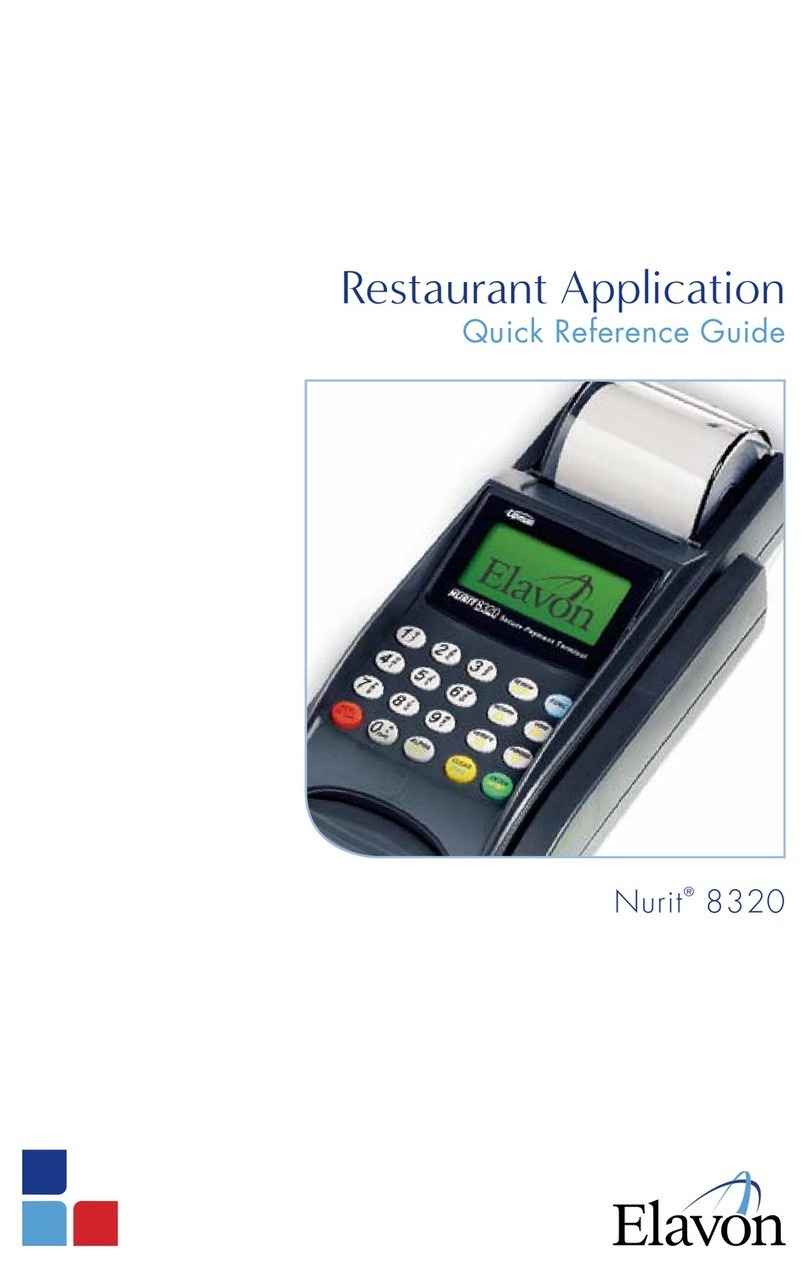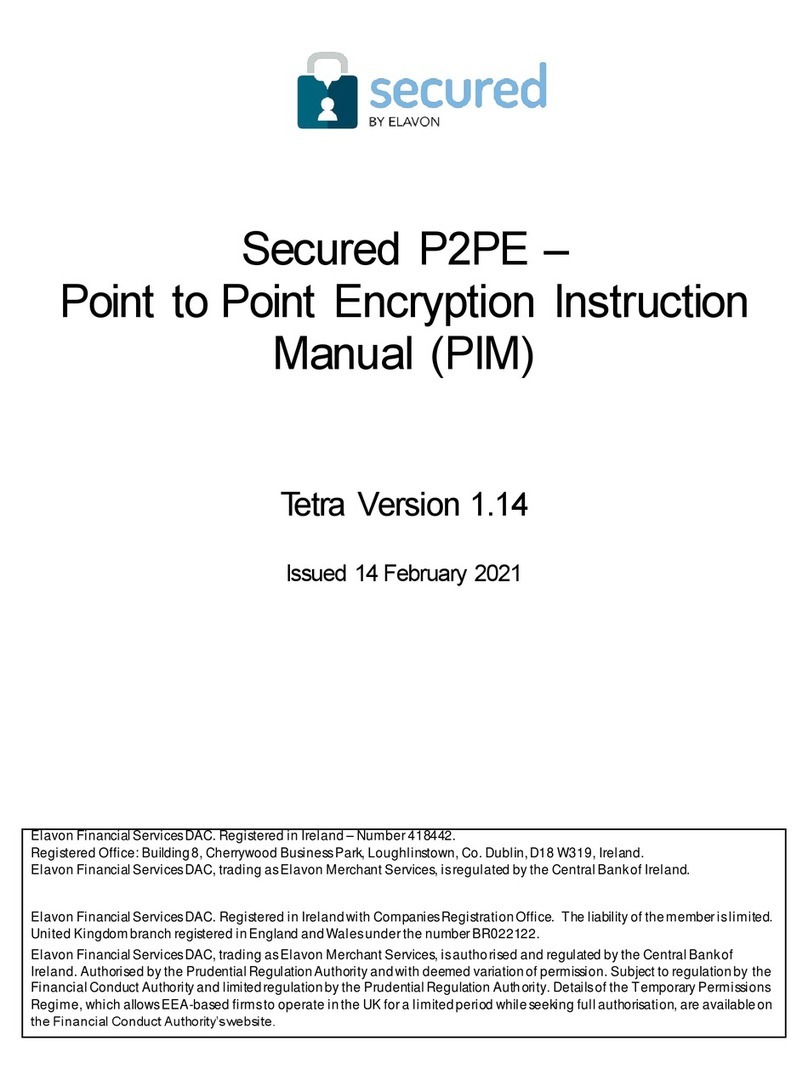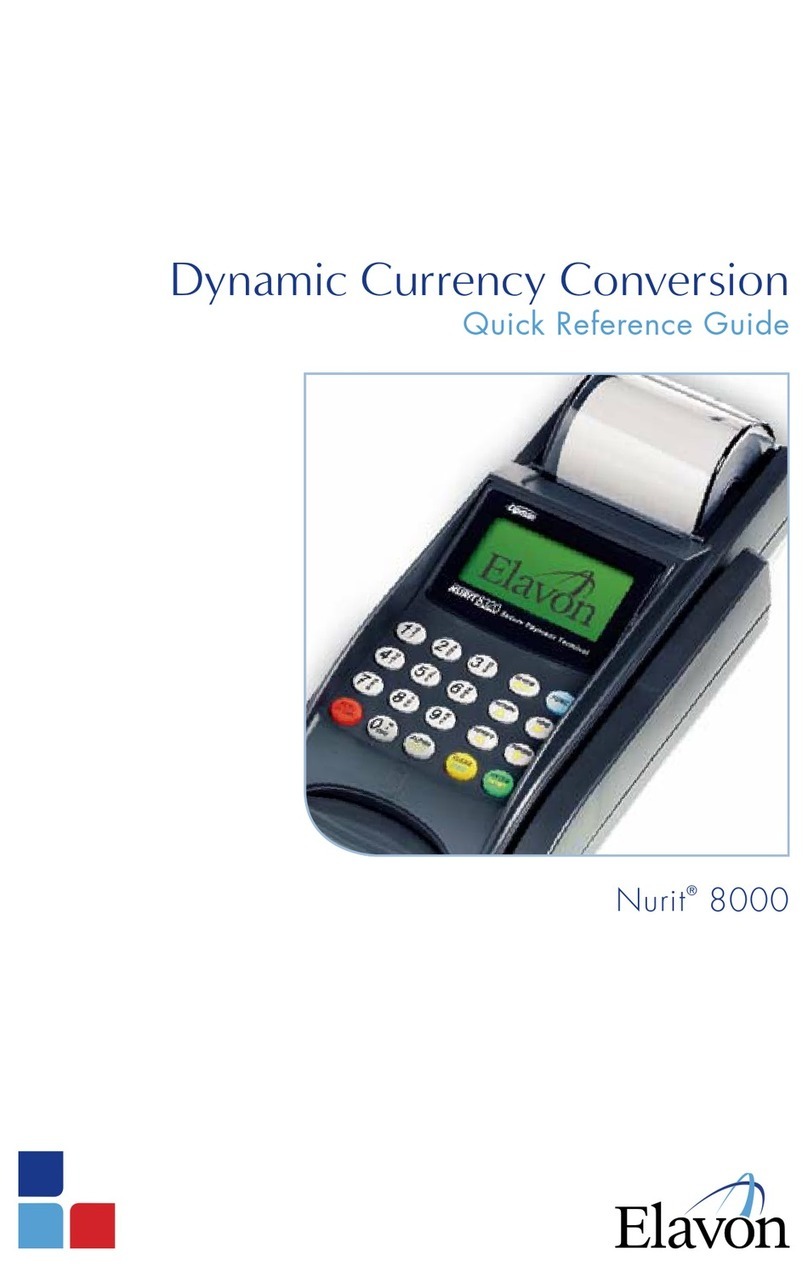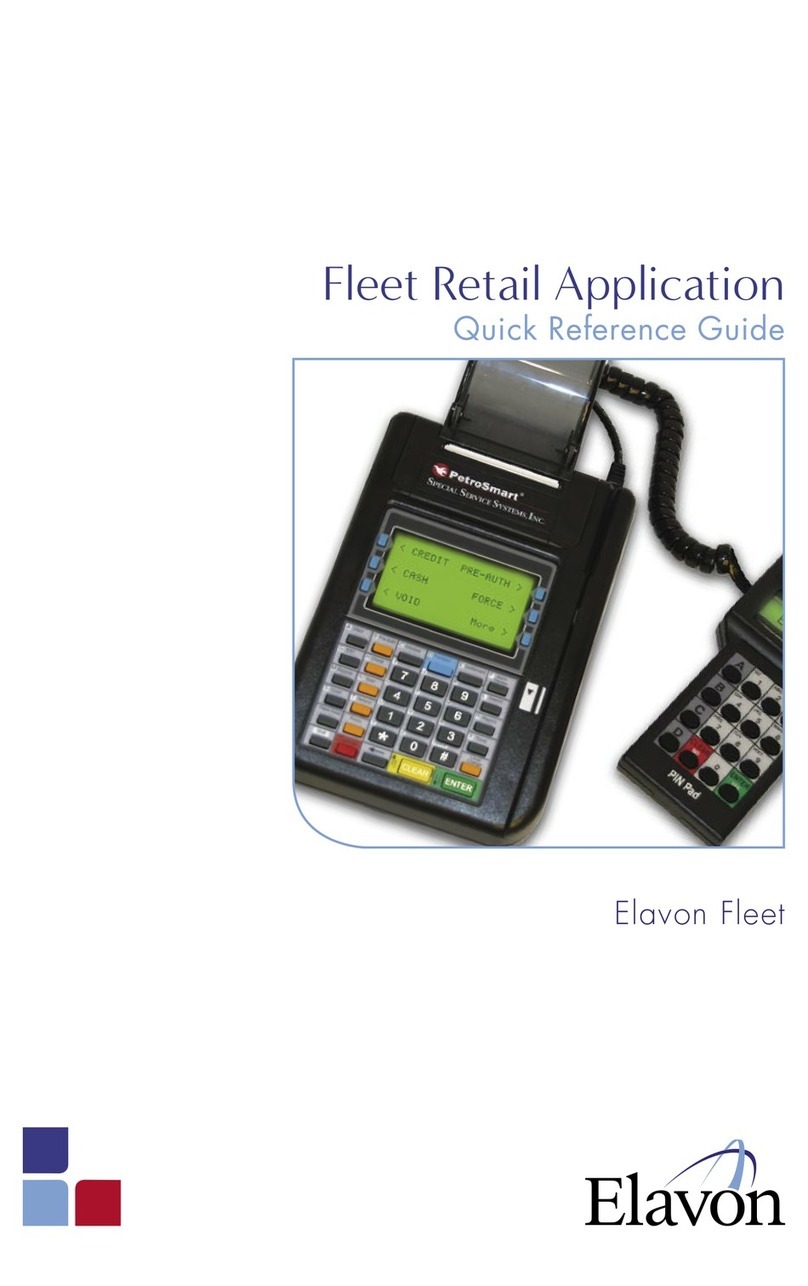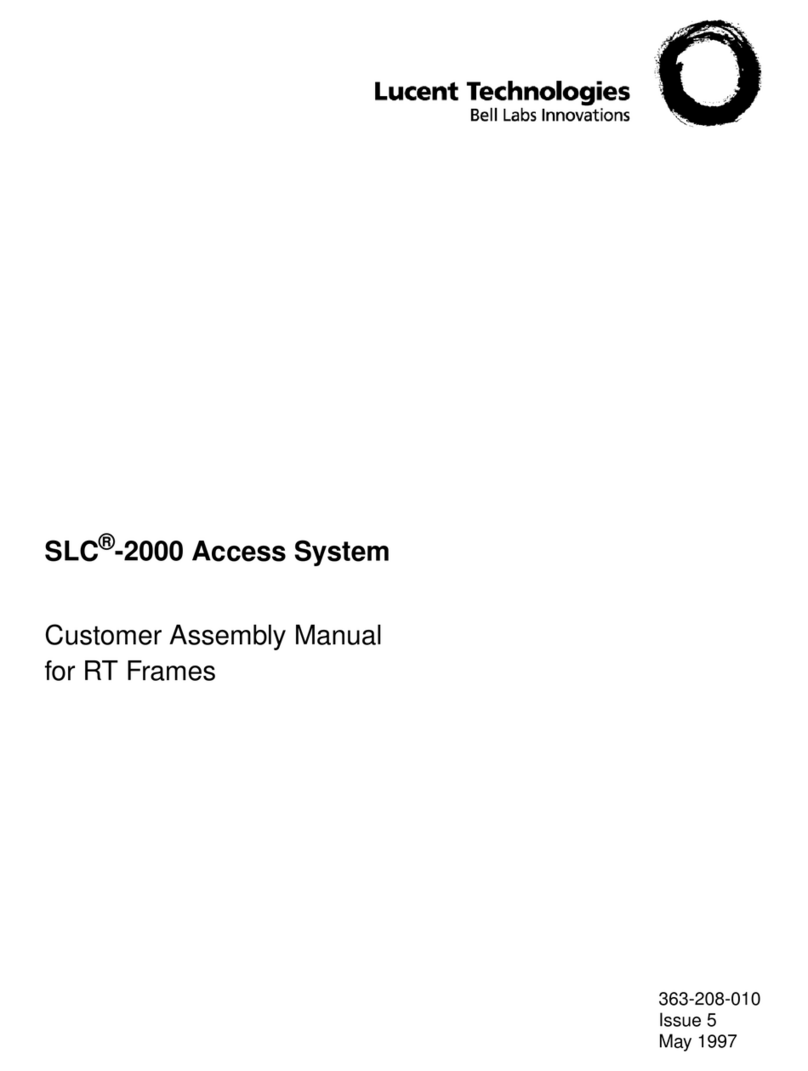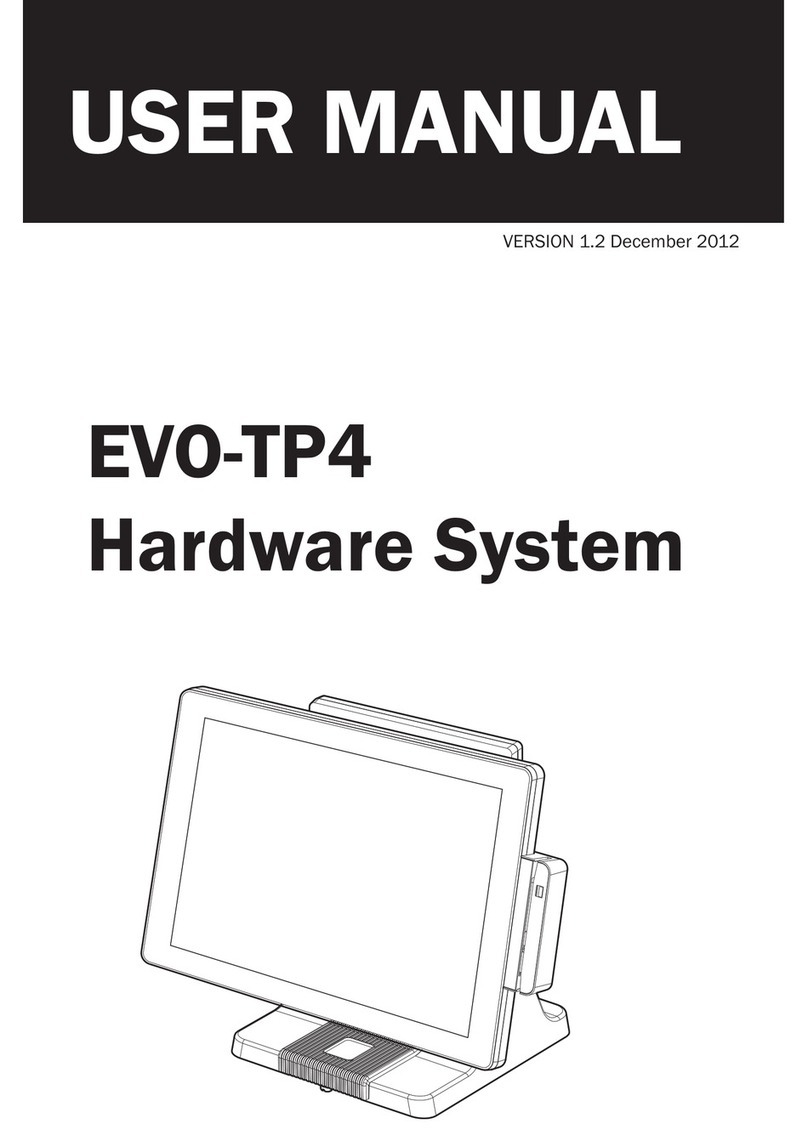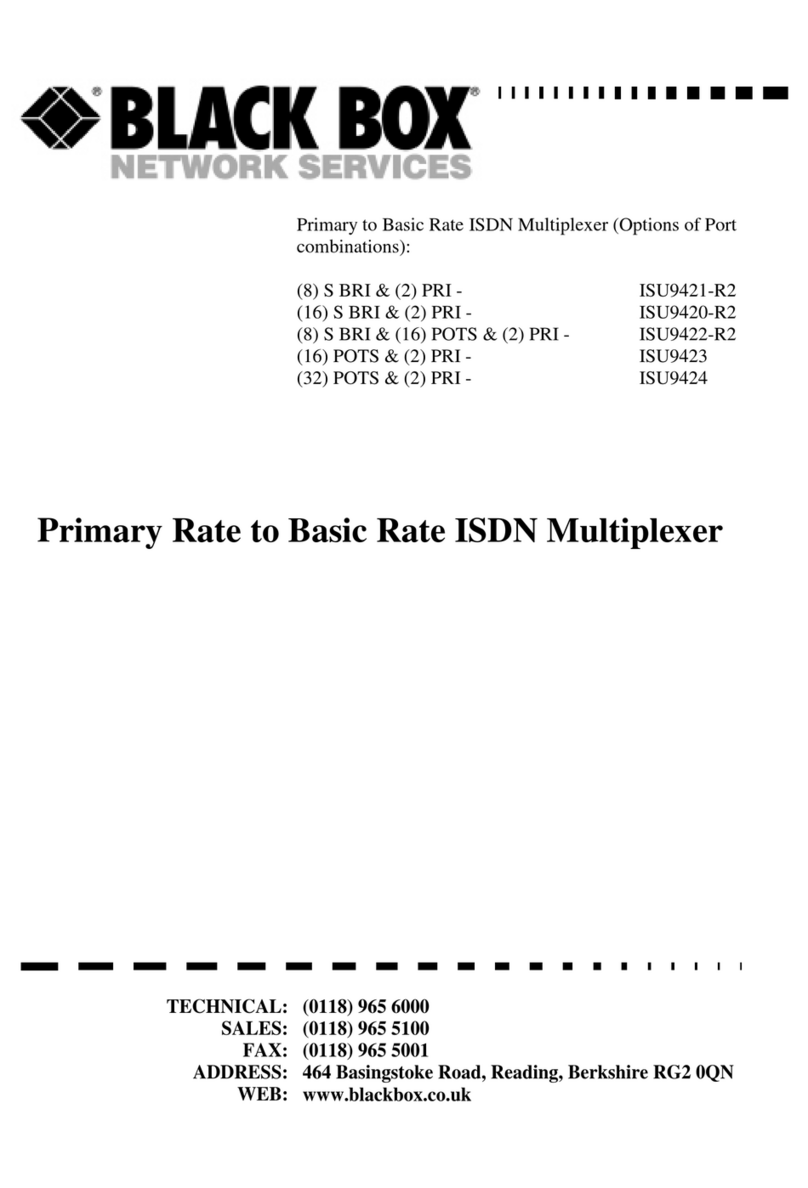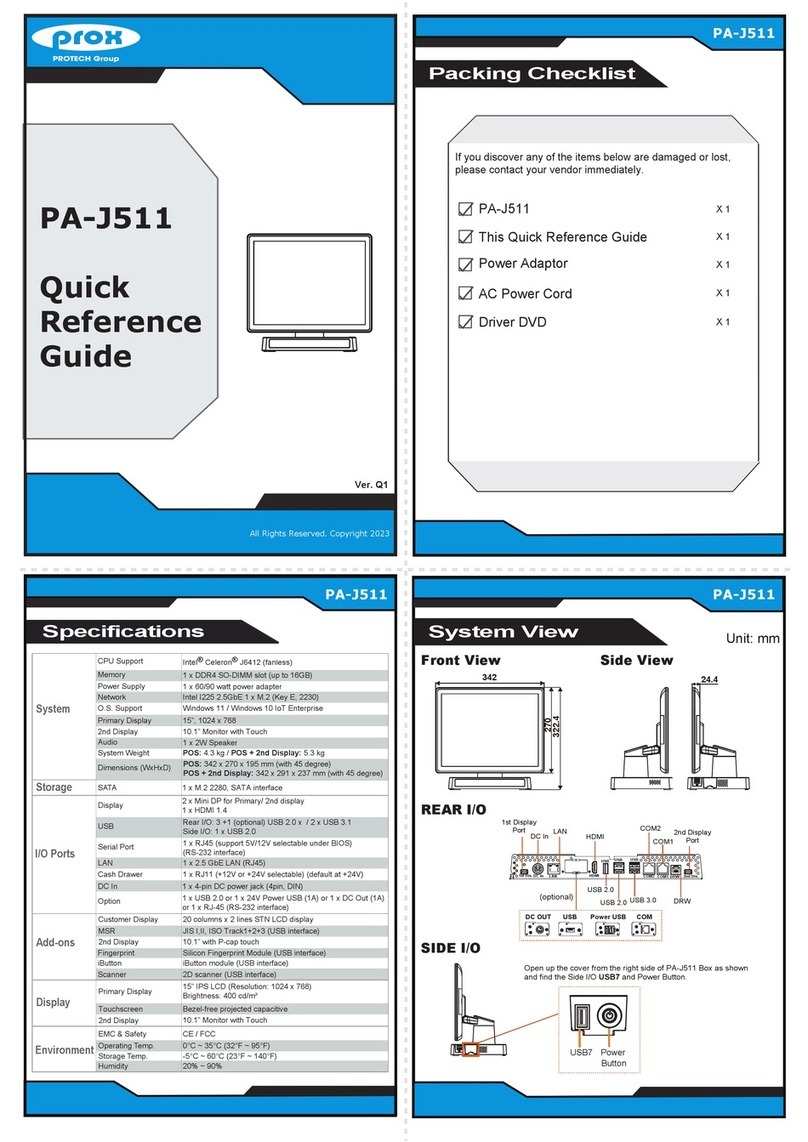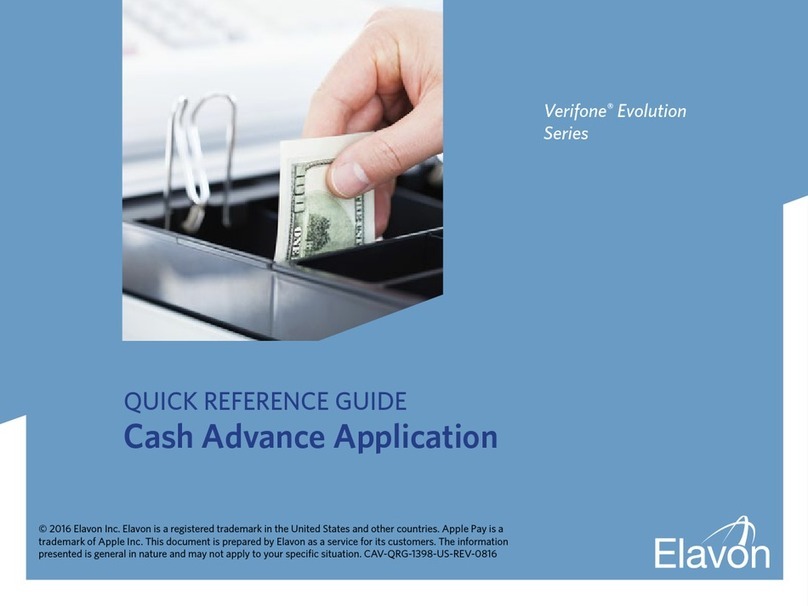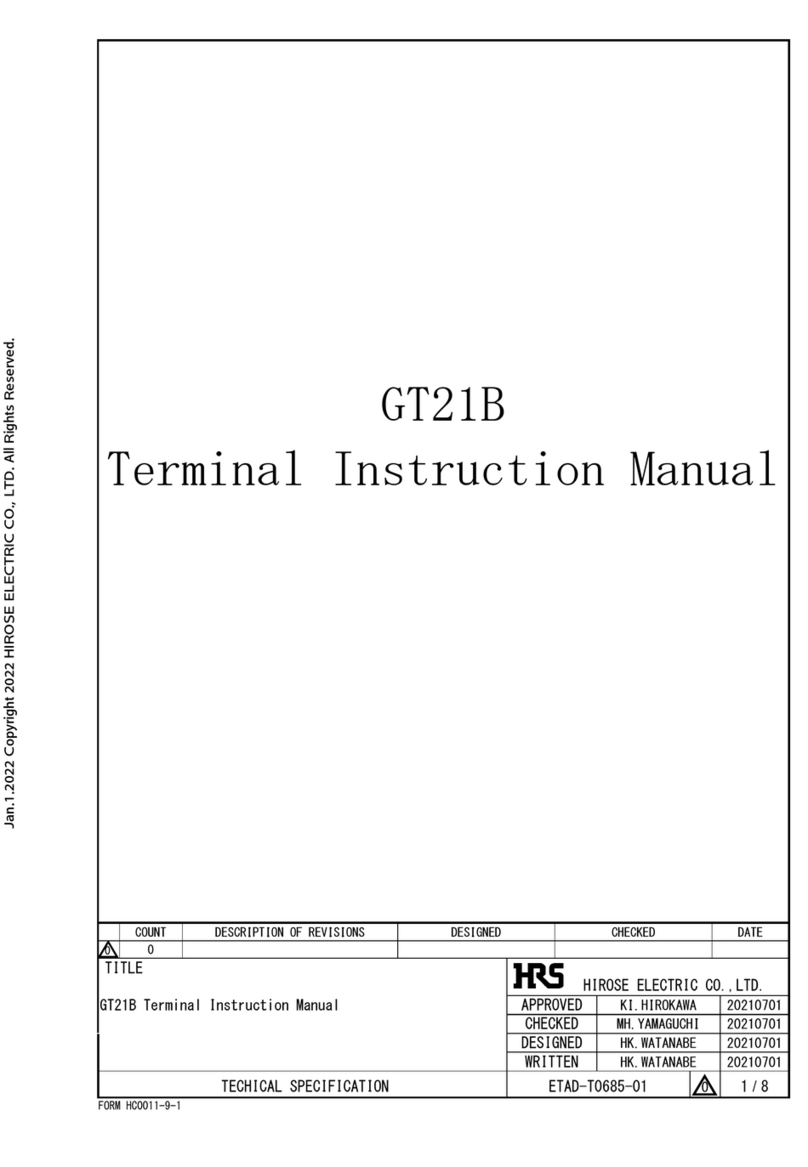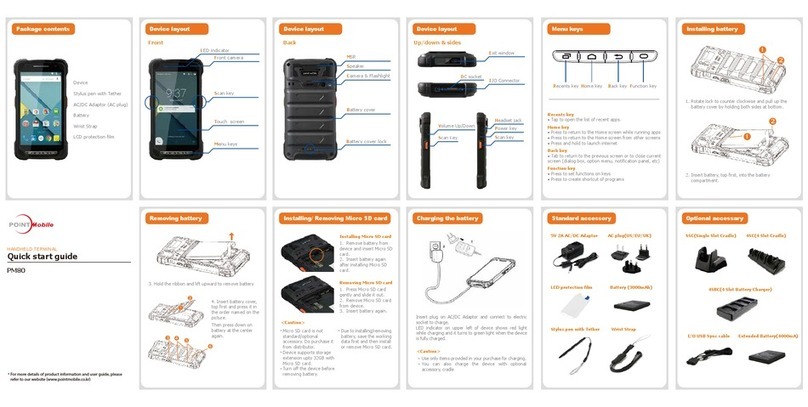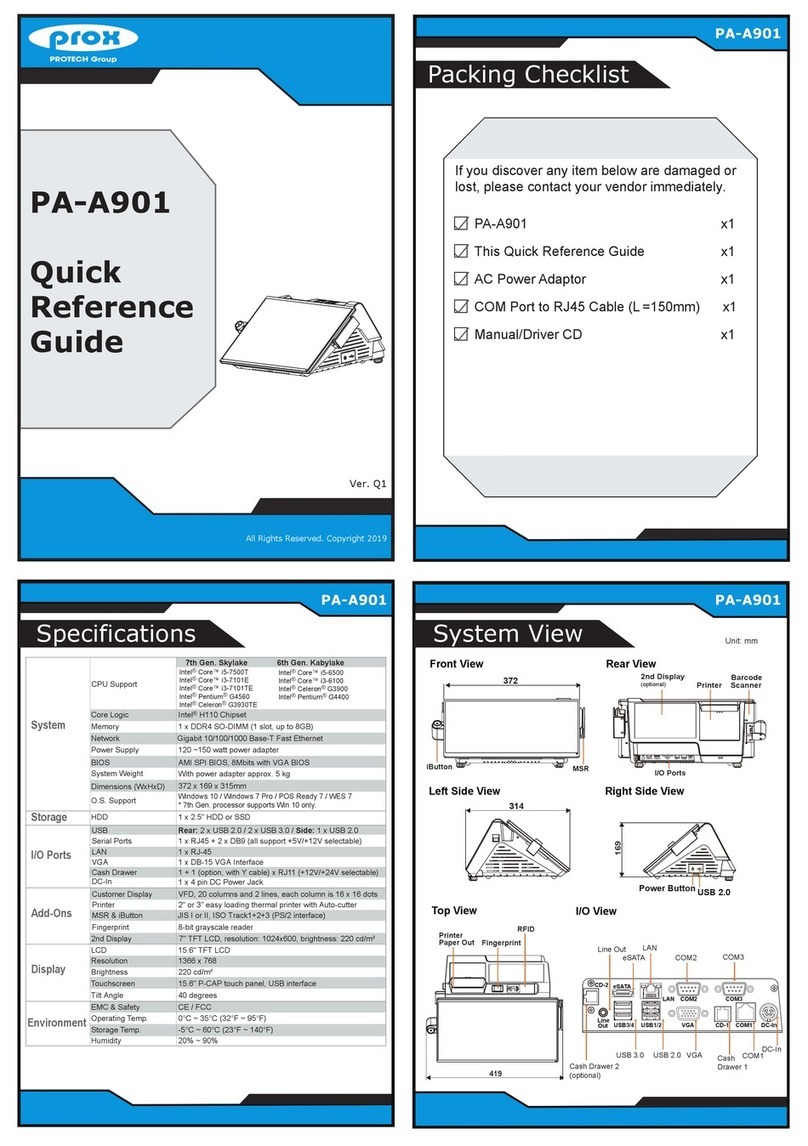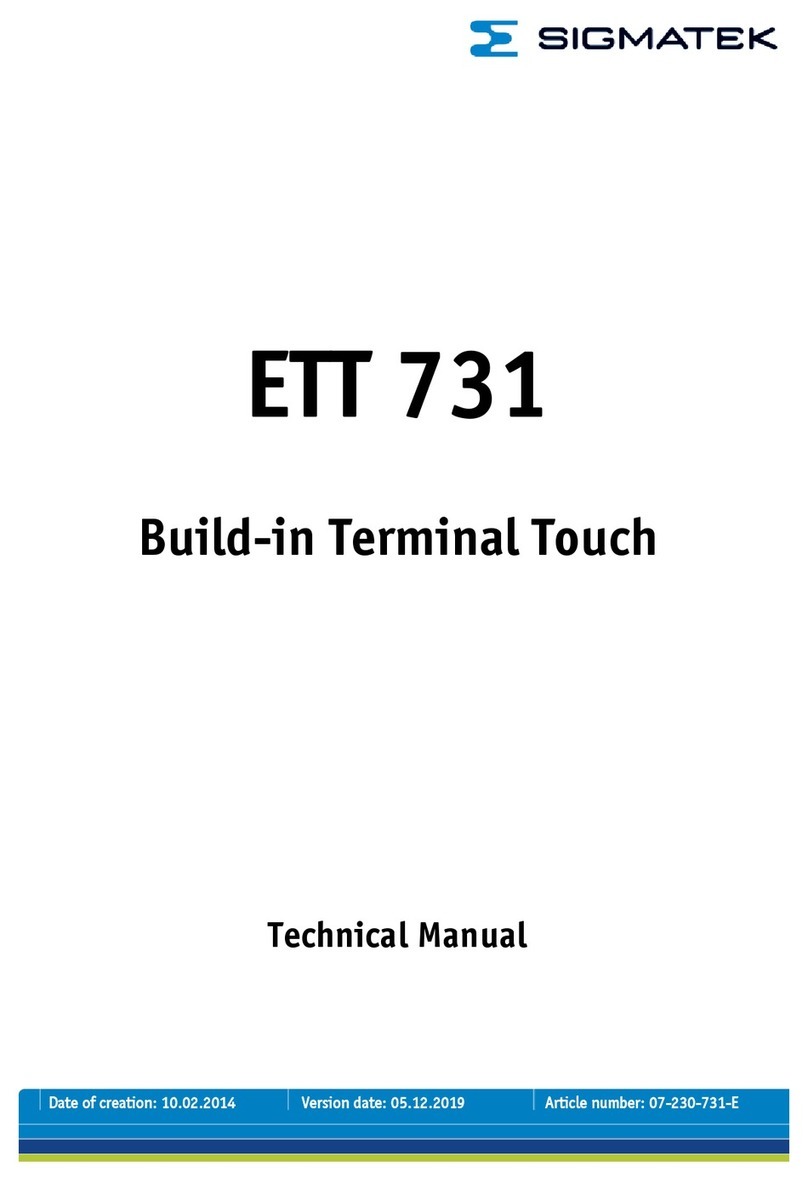Debit Return
> Press [7] RETURN
>Enter password, press [ENTER]
> Enter amount, press [Enter]
>If prompted, enter Clerk ID, press [Enter]
>Have customer Insert chip card into
reader (5100=pin pad; 7780=terminal)
>If prompted, have customer select
language (English, Francais)
>If prompted, have customer press [OK]
for return amount
>If prompted, have customer enter PIN
and press [OK]
OR
> Swipe credit card account #,
press [ENTER]
> Enter clerk ID, press [ENTER]
> Enter amount, press [ENTER]
These prompts will appear on the PIN
pad for customer verification:
> Press [OK] to confirm transaction void
> Select [CHQ] (chequing) or [SAV]
(savings)
> Enter PIN, press [ENTER]
> Transaction authorizes, receipt prints
>Have customer remove card if card was
in chip reader
Credit Void
> Press [5] then press [2] VOID
> Select search method: ALL, REF #,
CLERK #, ACCT # or INV/TKT#
> Enter the search criterion: reference,
clerk, card # or invoice/ticket #,
press [ENTER]
> From the list, select the transaction to
void
> Select [YES] to confirm void
> Transaction authorizes, receipt prints
> Select [YES] or [NO] for customer copy
Debit Void
> Press [5] then press [2] VOID
> Select search method: ALL, REF #,
CLERK #, ACCT # or INV/TKT#
> Enter the search criterion: reference,
clerk, card # or invoice/ticket #, press
[ENTER]
> From the list, select the transaction to
void
> Select [YES] to confirm void
> Slide debit card
Invoice/Ticket prompt is optional:
> Enter invoice or ticket #, press [ENTER]
These prompts will appear on the PIN
pad for customer verification:
> Press [OK] to confirm transaction amount
> Select [CHQ] (chequing) or [SAV]
(savings)
> Enter PIN, press [ENTER]
> Transaction authorizes, receipt prints
Reprint Receipt
> Press [9]
> Press [1] LAST COPY, or [2] SEARCH
> If SEARCH is selected:
•Selectsearchmethod:ALL, REF #,
CLERK #, ACCT # or INV/TKT#
•Enterthesearchcriterion:reference,
clerk, acct #, or invoice/ticket #,
press [ENTER]
•Press [SELECT]
•Press[1] if MERCHANT COPY,
[2] CUSTOMER COPY, or [3] BOTH
> Receipt prints
Print/Display Batch Data
> Press [4]
> Press [2] DETAIL, [3] SUMMARY
> Press [1] to PRINT, or [2] to DISPLAY
•IfPRINT, Point-of-Sale prints report
•IfDISPLAY, press [NEXT] to view more
information, or [PREV] to go back
Les invites à l’intention du commis sont
facultatives :
>Entrez l’adresse et appuyez sur [OK]
>Entrez le code postal et appuyez sur [OK]
>Entrez l’ID du commis et appuyez sur [OK]
>Sélectionnez [OUI] pour ajouter un ID de
commis
>Entrez le nom du commis et appuyez sur [OK]
>Entrez le montant et appuyez sur [OK]
S’il s’agit d’une carte pour petits achats,
d’affaires ou commerciale :
>Entrez le n° de client et appuyez sur [OK]
> Entrez le montant des taxes et appuyez sur
[OK]
> Sélectionnez [OUI] ou [NON] à « Exempté
de taxes? »
L’invite de facture/ticket est facultative :
> Entrez le n° de facture ou de ticket et
appuyez sur [OK]
> Appuyez sur [OK] pour confirmer le montant
de la transaction
> Entrez le code d’approbation et appuyez sur
[OK]
> La transaction est autorisée et le reçu ’imprime
> Sélectionnez [OUI] ou [NON] pour imprimer
ou pas un exemplaire client
Remboursement par carte de
crédit
> Appuyez sur [7] pour REMBOURSEMENT
> Entrez le mot de passe et appuyez sur [OK]
> Si invité, entrez l’ID du commis et appuyez
sur [OK]
> Entrez le montant et appuyez sur [OK]
> Demandez au client de glisser la carte à
puce dans le lecteur (5100=clavier NIP,
7780=terminal)
> Si invité, demandez au client de sélectionner
la langue (anglais, français)
> Si invité, demandez au client d’appuyer
sur [OK] pour confirmer le montant du
remboursement
> Si invité, demandez au client d’entrer son NIP
et appuyer sur [OK]
OU
> Glissez la carte de crédit ou entrez son
numéro et appuyez sur [OK]
> Si vous avez entré manuellement le n° de
carte, entrez la date d’expiration et appuyez
sur [OK]
Ces invites facultatives s’affichent pour les
cartes entrées manuellement :
> Sélectionnez [OUI] si vous avez la carte en
main
> Entrez le n° de vérification de la carte et
appuyez sur [OK]
> Entrez l’adresse et appuyez sur [OK]
> Entrez le code postal et appuyez sur [OK]
Les invites à l’intention du commis sont
facultatives :
> Entrez l’ID du commis et appuyez sur [OK]
> Sélectionnez [OUI] pour ajouter un ID de
commis
> Entrez le nom du commis et appuyez sur [OK]
S’il s’agit d’une carte pour petits achats,
d’affaires ou commerciale :
> Entrez le n° de client et appuyez sur [OK]
> Entrez le montant des taxes et appuyez sur
[OK]
> Sélectionnez [OUI] si « exempté de taxes? »
L’invite de facture/ticket est facultative :
> Entrez le n° de facture ou de ticket et
appuyez sur [OK]
> Appuyez sur [OK] pour confirmer le montant
de la transaction
> La transaction est autorisée et le reçu
s’imprime
> Sélectionnez [OUI] ou [NON] pour imprimer
ou pas un exemplaire client
> Demandez au client de retirer la carte si elle
était dans le lecteur à puce
Remboursement par carte
de débit
> Appuyez sur [7] pour REMBOURSEMENT
> Entrez le mot de passe et appuyez sur [OK]
> Entrez le montant et appuyez sur [OK]
> Si invité, entrez l’ID du commis et appuyez
sur [OK]
> Entrez le montant et appuyez sur [OK]
> Demandez au client de glisser la carte à
puce dans le lecteur (5100=clavier NIP;
7780=terminal)
> Si invité, demandez au client de sélectionner
la langue (anglais, français)
> Si invité, demandez au client d’appuyer
sur [OK] pour confirmer le montant du
remboursement
> Si invité, demandez au client d’entrer son NIP
et appuyer sur [OK]
OU
> Glissez la carte et appuyez sur [OK]
> Entrez l’ID du commis et appuyez sur
[OK]
> Entrez le montant et appuyez sur [OK]